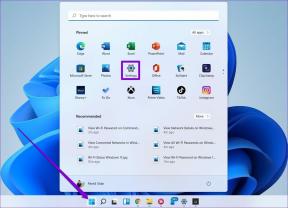كيفية استخدام Voicemod على Discord على جهاز الكمبيوتر - TechCult
منوعات / / August 17, 2023
إذا كنت ترغب في جعل محادثاتك الصوتية على Discord أكثر مرحًا وإمتاعًا ، فيمكنك تجربة برنامج Voicemod. يمكن لهذا التطبيق تحويل صوتك إلى صوت روبوت أو شخصيات مختلفة ، وإشراك جمهورك أثناء البث المباشر. ومع ذلك ، قد يبدو إعداد هذا التطبيق على جهاز كمبيوتر صعبًا بعض الشيء في البداية لبعض المستخدمين. إذا كنت أحد هؤلاء المستخدمين ، فاستمر في القراءة حتى النهاية لمعرفة كيفية تنزيل Voicemod واستخدامه على تطبيق Discord للكمبيوتر الشخصي.

جدول المحتويات
كيفية استخدام Voicemod على Discord على جهاز الكمبيوتر
يعمل Voicemod على Discord عن طريق تغيير طريقة صوتك أثناء الدردشات الصوتية. عند تثبيت Voicemod على جهاز الكمبيوتر الخاص بك وفتح التطبيق ، فإنه يقدم العديد من المؤثرات الصوتية المضحكة ، مثل أصوات الروبوت أو المشاهير.
بمجرد تحديد تأثير ، Voicemod يعمل كميكروفون افتراضي ويقوم بتعديل صوتك في الوقت الفعلي. عندما تنضم إلى محادثة صوتية على Discord ، يمكنك اختيار Voicemod كميكروفون ، بحيث يتم إرسال صوتك المعدل إلى الدردشة. سوف يسمع أصدقاؤك صوتك بالتأثير المختار ، مما يجعل محادثاتك أكثر متعة وتسلية. إنها طريقة بسيطة ومثيرة لإضافة الإبداع إلى محادثاتك على Discord!
جواب سريع
دعونا نرى الخطوات السريعة للوصول إلى Voicemod على Discord واستخدامه.
1. احصل على ال تطبيق Voicemod على جهاز الكمبيوتر الخاص بك.
2. على ال تطبيق الخلاف، وصول الصوت والفيديو القائمة في الإعدادات.
3. يختار ميكروفون Voicemod مثل جهاز الإدخال.
4. إبطال حساسية الإدخال و إلغاء الصدى سمات.
5. تعيين قمع الضوضاء ل لا أحد.
6. الآن ، افتح ملف تطبيق Voicemod وحدد ملف الصوت المطلوبتأثير لاستخدامها في Discord.
ستوضح الأقسام التالية في هذه المقالة كيف يمكنك الحصول على تطبيق Voicemod واستخدامه على Disocrd بطريقة خطوة بخطوة. دعونا ندخله!
الخطوة الأولى: تنزيل وتثبيت Voicemod
1. ابدأ بزيارة موقع Voicemod الرسمي باستخدام متصفح الويب المفضل لديك.
2. في الصفحة الرئيسية للموقع ، انقر فوق احصل على VOICEMOD مجانًا خيار.
ملحوظة: تذكر أن Voicemod مجاني للاستخدام ، وهو يدعم حاليًا أنظمة تشغيل Windows 10/11 (64 بت).

3. بمجرد اكتمال تنزيل Voicemod ، حدد موقع ملف ملف الإعداد وتشغيله.
4. اتبع ال التعليمات التي تظهر على الشاشة لتثبيت Voicemod على جهاز الكمبيوتر الخاص بك.
اقرأ أيضا: كيفية إصلاح الصوت لا يعمل على الفتنة
الخطوة الثانية: تكوين Voicemod ودمجه مع Discord
1. افتح ال تطبيق Voicemod على جهاز الكمبيوتر الخاص بك.
2. من الجزء الأيمن ، انقر فوق إعدادات.
3. في ال صوتي علامة التبويب ، حدد ملف الميكروفون الصحيح تحت مدخل قسم.
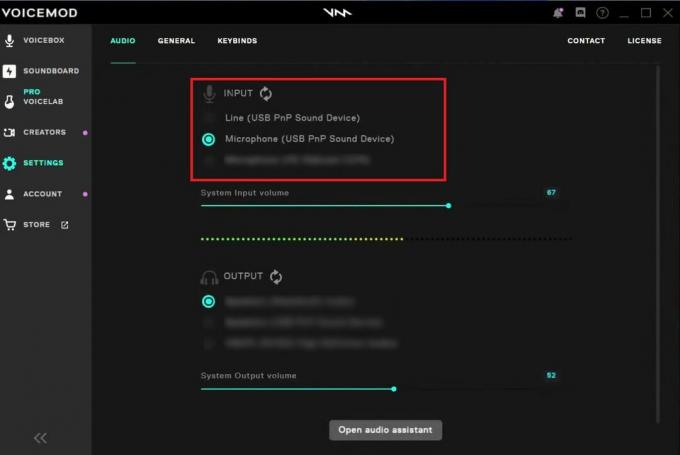
4. الآن ، قم بتشغيل ملف تطبيق الخلاف على جهاز الكمبيوتر الخاص بك.
5. من الزاوية اليسرى السفلية ، انقر فوق رمز ترس إعدادات المستخدم.
6. يختار الصوت والفيديو من الجزء الأيمن.
7. ل جهاز الإدخال، يختار ميكروفون (جهاز صوت افتراضي Voicemod (WDM)) لاستخدام Voicemod على Discord.
8. ثم تحت حساسية المدخلات، تبديل خارج تحديد حساسية الإدخال تلقائيًا.
ملحوظة: اضبطه على مستواك المفضل (على سبيل المثال ، -60 ديسيبل).
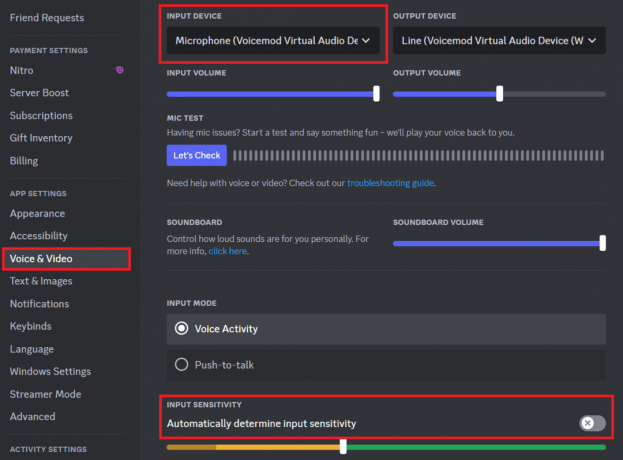
9. قم بالتمرير لأسفل وتحت معالجة الصوت ، قم بإيقاف تشغيل زر التبديل لـ إلغاء الصدى.
10. تعيين قمع الضوضاء ل لا أحد.
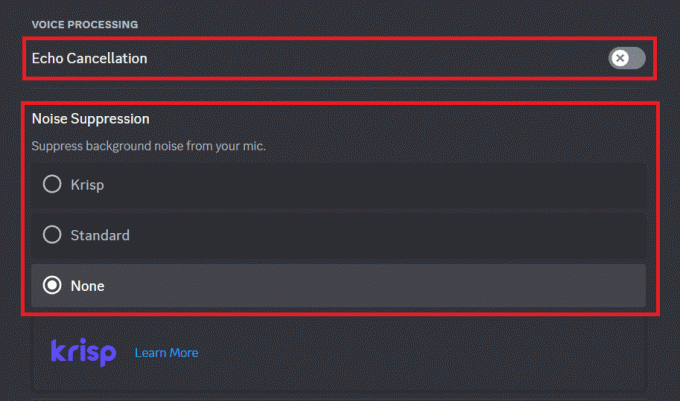
الخطوة الثالثة: استخدم Voicemod على Discord
1. العودة إلى تطبيق Voicemod.
2. من الجزء الأيمن العلوي ، انقر فوق الصوت ثم حدد ملف التأثير الصوتي المطلوب.
ملحوظة: تأكد من أن مغير الصوت واستمع لنفسي تم تمكين الخيار الموجود في أسفل اليسار أثناء فترة الاختبار.

بمجرد دمج Voicemod مع Discord ، حان الوقت لاختبار مؤثراتك الصوتية والاستمتاع مع أصدقائك. انضم إلى قناة صوتية وجرب مرشحات صوتية مختلفة في Voicemod لترى كيفك التغييرات الصوتية على Discord في الوقت الحقيقي. جرب العديد من الشخصيات واللهجات والتأثيرات لخلق تجربة فريدة ومسلية لأصدقائك.
اقرأ أيضا: أفضل 13 برنامج مجاني لتغيير الصوت لنظام التشغيل Windows 10
في هذه المقالة ، أوضحنا طريقة كيفية استخدام Voicemod على Discord لإضافة لمسة من الإبداع والمتعة إلى دردشاتك الصوتية. الآن ، يمكنك تجربة خيارات تعديل الصوت المختلفة والسماح لمحادثاتك الافتراضية بترديد صدى بمستوى جديد من الإثارة. شارك باستفساراتك أو اقتراحاتك في التعليقات ، وابق على اتصال لمزيد من المقالات الثاقبة!
بيت هو كاتب رئيسي في TechCult. بيت يحب كل ما يتعلق بالتكنولوجيا وهو أيضًا صانع أعمال متشوق في القلب. لديه عشر سنوات من الخبرة في كتابة الإرشادات والميزات وأدلة التكنولوجيا على الإنترنت.